Hai ancora domande sul motivo per cui devi convertire M4V in AVI? Nonostante sia piuttosto raro, l'estensione del file M4V è solo una delle tante che incontrerai quando hai a che fare con i tipi di file video. È un formato di dati creato da Apple. Fortunatamente, la visualizzazione dei file è resa semplice dalla disponibilità di Convertitori da M4V ad AVI per Windows e Mac.
Contenuto: Parte 1. Trasforma M4V in AVI utilizzando iMyMac Video ConverterParte 2. Converti M4V in AVI online su diverse piattaformeParte 3. Posso convertire i file M4V usando iTunes?Parte 4. Conclusione
Parte 1. Trasforma M4V in AVI utilizzando iMyMac Video Converter
Gli utenti desktop lo troveranno Convertitore video iMyMac è il convertitore M4V in AVI più efficace disponibile. Questo software supporta una varietà di formati di input, sia di qualità eccellente che di qualità standard, e può produrre quei file in una varietà di formati di file.
Il processo di conversione con questo programma è abbastanza semplice ed è sei volte più veloce rispetto ad altri convertitori video. Inoltre, è in grado di eseguire conversioni in batch e consente di creare nuovi percorsi verso la posizione in cui il file deve essere salvato.
Questo convertitore video offre agli utenti una varietà di scelte di modifica che possono utilizzare per assisterli nel processo di modifica dei loro video. È possibile ottimizzare regolando il codec video, le dimensioni del video, la frequenza dei fotogrammi, la luminosità del video, il codec audio, il bit rate, ecc.
Inoltre, sei in grado di trasforma i file M4V in video MP4 anche con l'aiuto di questo convertitore video. Questo programma sarà l'aiutante più utile che potresti chiedere per convertire M4V in AVI.
- Su un computer Windows o Mac, avvia iMyMac Video Converter. Per accedere al tuo account, accedi successivamente.
- Si può trascinare o rilasciare qualsiasi file sul display del sistema, anche i file nel formato M4V
- Quando scegli "Converti formato" opzione, puoi specificare con precisione il tipo di file in cui desideri convertire il file sorgente, ad esempio AVI, scegliendo un formato dalla casella a discesa.
- Grazie all'interfaccia utente, individuare le modifiche ai file è stato molto più semplice.
- Tutte le modifiche alla configurazione apportate vengono mantenute quando si sceglie Risparmi.
- Clicchi Esportare per avviare la procedura di conversione.

Parte 2. Converti M4V in AVI online su diverse piattaforme
Strumento 01. Cloudconvert.com
La Cloudconvert è tra i convertitori M4V più efficaci disponibili poiché può convertire video da un tipo di file a un altro. È uno dei migliori convertitori AVI in circolazione e gestisce più di 200 formati diversi.
Sei in grado di archiviare film in un formato di alta qualità. Protegge la tua privacy mentre ti consente di pubblicare video che gli altri possono vedere. Non è necessario scaricare alcun programma per utilizzarlo. Questo convertitore di file consente un'interazione perfetta con qualsiasi applicazione.
- Sul tuo Windows, Mac o Linux, apri un browser web e vai al cloud per convertire M4V in AVI Converter.
- Per selezionare il file M4V che desideri convertire in AVI, fai clic su Selezionare File
- Premere il tasto Scaricare Quindi attendi la conversione e il caricamento del file M4V. Al termine, scegli Download per scaricare il file AVI sul disco rigido del tuo computer.
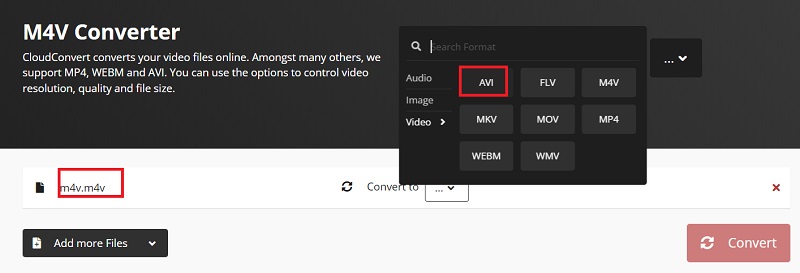
Strumento 02. Convertfiles.com
È possibile convertire qualsiasi file dal formato M4V al formato AVI utilizzando questo particolare dei tanti programmi Internet gratuiti disponibili. Garantisce che la conversione dei tuoi dati avvenga in modo sicuro e semplice.
È in grado di convertire file che hanno una dimensione massima di 250 megabyte. Convertfiles cancellerà il risultato della conversione dei file non appena sarà completata, assicurando che i tuoi file rimarranno al sicuro anche dopo che la conversione sarà stata completata.
Per iniziare con Convertfiles per convertire M4V in AVI, segui questi semplici passaggi.
- Seleziona il formato dati M4V che desideri utilizzare durante la conversione dei tuoi file (AVI). Questo può essere trovato facendo clic sul produzione opzione di formato.
- Seleziona AVI come formato di output.
- Clicchi convertire per avviare il processo di conversione.
- I tuoi file elaborati verranno salvati nel file AVI quando scegli l'opzione Download.
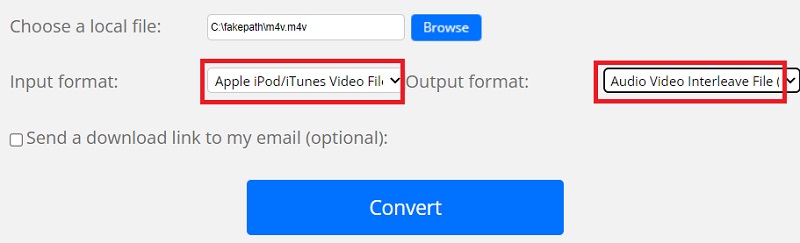
Strumento 03. Freeconvert.com
Puoi convertirti File M4V al formato MP4 online con l'aiuto di un programma chiamato FreeConvert. Ti dà la possibilità di caricare film dal tuo computer, Google Drive, Dropbox o un URL. Con l'aiuto di questo strumento è possibile apportare semplici modifiche alle dimensioni di visualizzazione del video e alla distribuzione delle dimensioni.
Hai la possibilità di tagliare, ruotare e capovolgere i video con questo convertitore M4V gratuito. Il video può essere accompagnato da sottotitoli se lo desideri. È compatibile con una varietà di codec audio, inclusi auto, mp2 e mp3, tra gli altri.
Non troverai un convertitore M4V in AVI migliore di questo, che ti consente di personalizzare il volume. Fornisce un'ampia varietà di effetti, tra cui dissolvenza in entrata e in uscita, oltre alla possibilità di cancellare i suoni.
- Per scegliere i tuoi file M4V, usa il "Scegli file" opzione.
- Per iniziare la conversione, fai clic su "Converti in AVIPulsante ".
- Fare clic sul pulsante Scarica AVI" pulsante dopo che lo stato è cambiato in "Fatto."
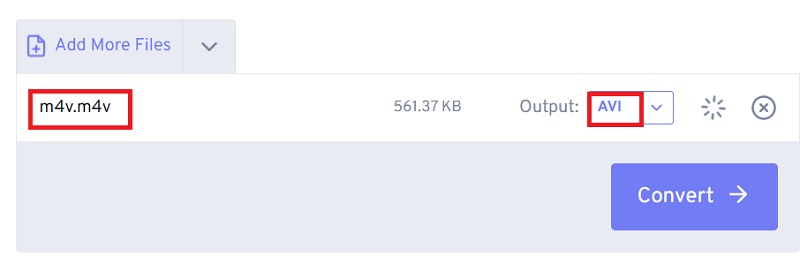
Parte 3. Posso convertire i file M4V usando iTunes?
- Avvia iTunes, quindi scegli il video che desideri convertire dalla raccolta di iTunes;
- Per visualizzare le opzioni di conversione, scegli File > Crea nuovo Ti vengono presentate due scelte: crea una versione per iPad o Apple TV oltre a una versione per iPod o iPhone;
- Dopo aver selezionato una delle due possibilità, iTunes inizierà la conversione da M4V ad AVI. I file convertiti possono essere trovati nella cartella Preferenze del tuo computer.
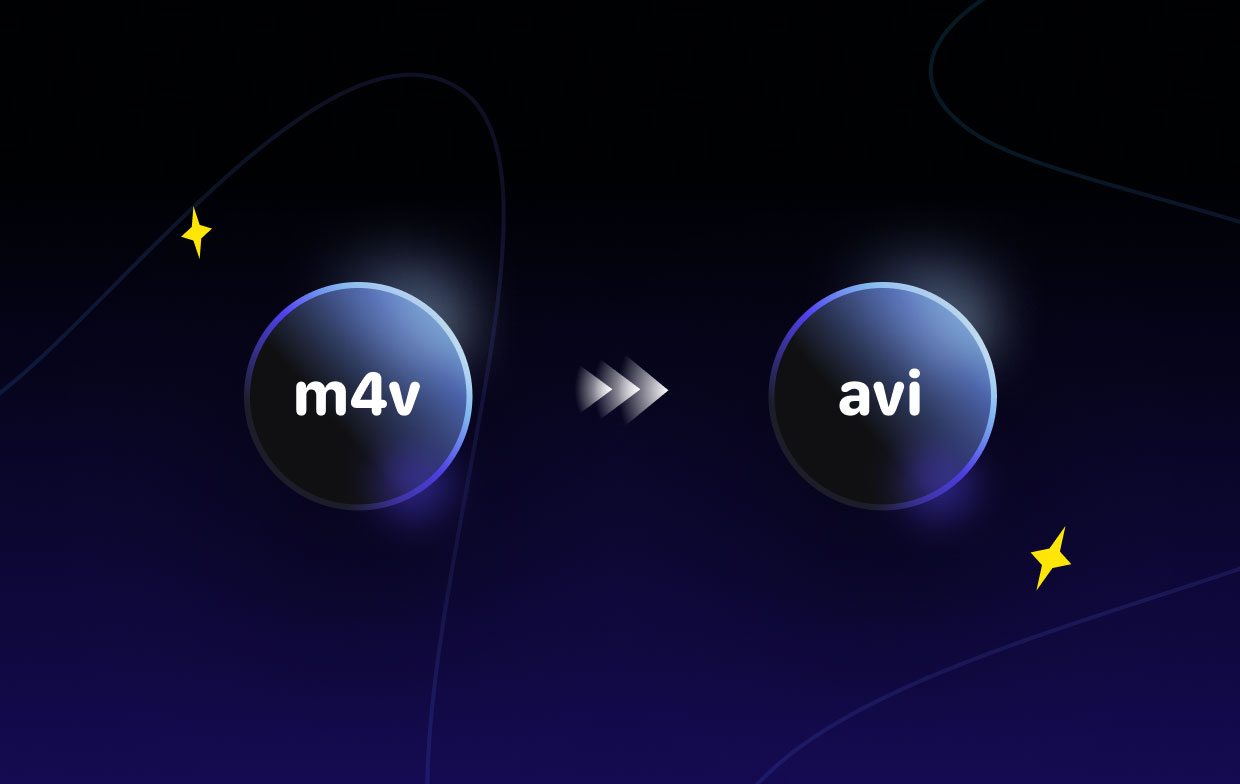
Parte 4. Conclusione
Conversione da M4V in AVI può essere realizzato con una varietà di semplici tecniche, molte delle quali possono essere trovate e utilizzate su Internet. Otterrai un'assistenza significativa dalle applicazioni iMyMac Video Converter, CloudConvert, Convertfiles e FreeConvert.
Ti consigliamo di utilizzare iMyMac Video Converter per completare il processo di conversione, che non ti costa tempo e denaro. Prendi questa utility ora.



